Guia de início rápido: configurar o Serviço de Provisionamento de Dispositivo do Hub IoT com a CLI do Azure
A CLI do Azure é utilizada para criar e gerir recursos do Azure a partir da linha de comandos ou em scripts. Este guia de início rápido detalha o uso da CLI do Azure para criar um hub IoT e uma instância do Serviço de Provisionamento de Dispositivo do Hub IoT e para vincular os dois serviços.
Se não tiver uma subscrição do Azure, crie uma conta gratuita do Azure antes de começar.
Importante
Tanto o hub IoT quanto o serviço de provisionamento que você criar neste início rápido poderão ser descobertos publicamente como pontos de extremidade DNS. Se optar por alterar os nomes utilizadores para os recursos, evite informações confidenciais.
Pré-requisitos
Use o ambiente Bash no Azure Cloud Shell. Para obter mais informações, consulte Guia de início rápido para Bash no Azure Cloud Shell.
Se preferir executar comandos de referência da CLI localmente, instale a CLI do Azure. Se estiver a utilizar o Windows ou macOS, considere executar a CLI do Azure num contentor Docker. Para obter mais informações, consulte Como executar a CLI do Azure em um contêiner do Docker.
Se estiver a utilizar uma instalação local, inicie sessão no CLI do Azure ao utilizar o comando az login. Para concluir o processo de autenticação, siga os passos apresentados no seu terminal. Para outras opções de entrada, consulte Entrar com a CLI do Azure.
Quando solicitado, instale a extensão da CLI do Azure na primeira utilização. Para obter mais informações sobre as extensões, veja Utilizar extensões com o CLI do Azure.
Execute o comando az version para localizar a versão e as bibliotecas dependentes instaladas. Para atualizar para a versão mais recente, execute o comando az upgrade.
Criar um grupo de recursos
Crie um grupo de recursos com o comando az group create. Um grupo de recursos do Azure é um contentor lógico no qual os recursos do Azure são implementados e geridos.
O exemplo seguinte cria um grupo de recursos com o nome my-sample-resource-group na localização westus.
az group create --name my-sample-resource-group --location westus
Gorjeta
O exemplo cria o grupo de recursos na localização E.U.A. Oeste. Pode executar o comando az account list-locations -o table para ver uma lista das localizações disponíveis.
Criar um hub IoT
Crie um hub IoT com o comando az iot hub create.
O exemplo seguinte cria um hub IoT com o nome my-sample-hub na localização westus. Um nome de hub IoT deve ser globalmente exclusivo no Azure, portanto, adicione um prefixo ou sufixo exclusivo ao nome de exemplo ou escolha um novo nome. Certifique-se de que seu nome siga as convenções de nomenclatura adequadas para um hub IoT: ele deve ter de 3 a 50 caracteres e pode conter apenas caracteres alfanuméricos maiúsculos ou minúsculos ou hífenes ('-').
az iot hub create --name my-sample-hub --resource-group my-sample-resource-group --location westus
Criar uma instância do Serviço de Provisionamento de Dispositivo
Crie uma instância do Serviço de Provisionamento de Dispositivos com o comando az iot dps create .
O exemplo a seguir cria uma instância do Serviço de Provisionamento de Dispositivo chamada my-sample-dps no local westus. Você também deve escolher um nome globalmente exclusivo para sua própria instância. Certifique-se de que ele siga as convenções de nomenclatura adequadas para um Serviço de Provisionamento de Dispositivo do Hub IoT: ele deve ter de 3 a 64 caracteres e pode conter apenas caracteres alfanuméricos maiúsculos ou minúsculos ou hífenes ('-').
az iot dps create --name my-sample-dps --resource-group my-sample-resource-group --location westus
Gorjeta
O exemplo cria o Serviço de Aprovisionamento na localização E.U.A. Oeste. Pode ver uma lista das localizações disponíveis ao executar o comando az provider show --namespace Microsoft.Devices --query "resourceTypes[?resourceType=='ProvisioningServices'].locations | [0]" --out table ou ao aceder à página Estado do Azure e procurar "Serviço Aprovisionamento de Dispositivos". Nos comandos, os locais podem ser especificados em formato de uma palavra ou de várias palavras; por exemplo: westus, West US, WEST US, etc. O valor não diferencia maiúsculas de minúsculas. Se especificar a localização com o formato de várias palavras, ponha o valor entre aspas, como, por exemplo, --location "West US".
Para maior resiliência e confiabilidade, recomendamos a implantação em uma das regiões que oferecem suporte a zonas de disponibilidade.
Obter a cadeia de ligação do hub IoT
Precisa da cadeia de ligação do hub IoT para associar ao Serviço Aprovisionamento de Dispositivos. Use o comando az iot hub connection-string show para obter a cadeia de conexão e use sua saída para definir uma variável que será usada posteriormente, quando você vincular os dois recursos.
O exemplo a seguir define a variável hubConnectionString como o valor da cadeia de conexão para a chave primária da política iothubowner do hub (o --policy-name parâmetro pode ser usado para especificar uma política diferente). Troque my-sample-hub pelo nome exclusivo do hub IoT que você escolheu anteriormente. O comando utiliza as opções consulta e saída da CLI do Azure para extrair a cadeia de ligação da saída do comando.
hubConnectionString=$(az iot hub connection-string show --name my-sample-hub --key primary --query connectionString -o tsv)
Pode utilizar o comando echo para ver a cadeia de ligação.
echo $hubConnectionString
Nota
Estes dois comandos são válidos para anfitriões em execução no Bash.
Se você estiver usando um shell local do Windows/CMD ou um host do PowerShell, modifique os comandos para usar a sintaxe correta para esse ambiente.
Se você estiver usando o Azure Cloud Shell, verifique se a lista suspensa do ambiente no lado esquerdo da janela do shell diz Bash.
Associar o hub IoT e o Serviço de Aprovisionamento
Associe o hub IoT e o Serviço de Aprovisionamento com o comando az iot dps linked-hub create.
O exemplo a seguir vincula um hub IoT chamado my-sample-hub no local westus e um Serviço de Provisionamento de Dispositivo chamado my-sample-dps. Troque esses nomes pelos nomes exclusivos do hub IoT e do Serviço de Provisionamento de Dispositivos que você escolheu anteriormente. O comando usa a cadeia de conexão para seu hub IoT que foi armazenada na variável hubConnectionString na etapa anterior.
az iot dps linked-hub create --dps-name my-sample-dps --resource-group my-sample-resource-group --connection-string $hubConnectionString --location westus
O comando pode levar alguns minutos para ser concluído.
Verificar o Serviço Aprovisionamento
Obtenha os detalhes do Serviço Aprovisionamento com o comando az iot dps show.
O exemplo seguinte obtém os detalhes de um serviço de aprovisionamento com o nome my-sample-dps. Troque esse nome pelo seu próprio nome de Serviço de Provisionamento de Dispositivo.
az iot dps show --name my-sample-dps
O hub IoT associado é apresentado na coleção properties.iotHubs.
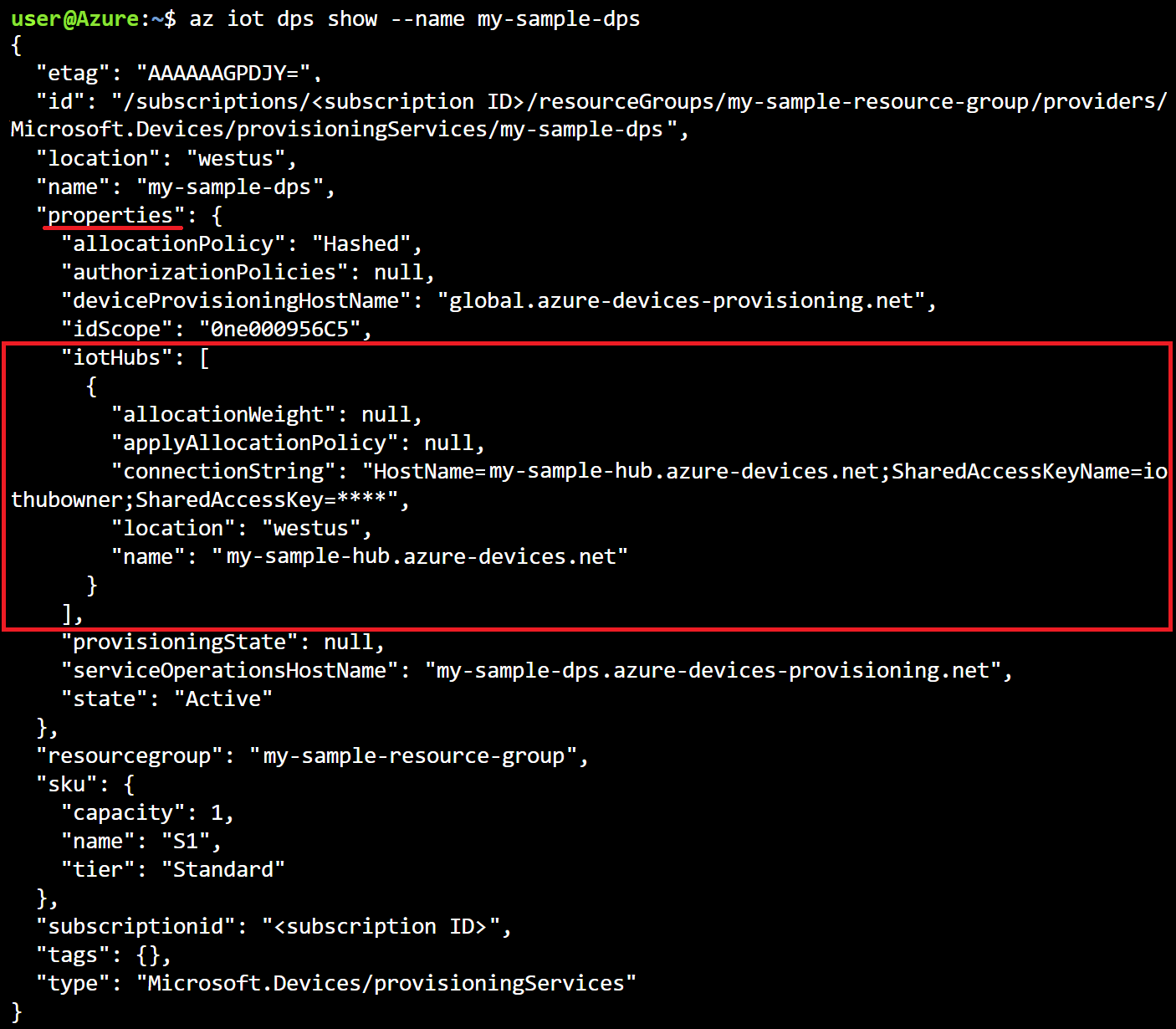
Clean up resources (Limpar recursos)
Outros guias de introdução desta coleção têm por base este guia de introdução. Se você planeja continuar a trabalhar com inícios rápidos subsequentes ou com os tutoriais, não limpe os recursos criados neste início rápido. Se você não planeja continuar, pode usar os seguintes comandos para excluir o serviço de provisionamento, o hub IoT ou o grupo de recursos e todos os seus recursos. Substitua os nomes dos recursos incluídos nos comandos a seguir pelos nomes dos seus próprios recursos.
Para eliminar o serviço de aprovisionamento, execute o comando az iot dps delete:
az iot dps delete --name my-sample-dps --resource-group my-sample-resource-group
Para eliminar o hub IoT, execute o comando az iot hub delete:
az iot hub delete --name my-sample-hub --resource-group my-sample-resource-group
Para eliminar um grupo de recursos e todos os respetivos recursos, execute o comando az group delete:
az group delete --name my-sample-resource-group
Próximos passos
Neste início rápido, você implantou um hub IoT e uma instância do Serviço de Provisionamento de Dispositivo e vinculou os dois recursos. Para saber como usar essa configuração para provisionar um dispositivo, continue para o início rápido para criar um dispositivo.
